win7如何快速找到软件安装存放的位置
1、在桌面某软件快捷方式上点击鼠标右键,找到打开文件位置点击一下。
如下图的腾讯管家。

2、这个方法可以打开,然后可以继续我们需要的操作。有的软件安装后,按这个方法找不到文件安装位置,如何解决呢?见方法二。

1、比如,我安装的CorelDRAW X7,按照方法一,找到的却是快捷方式的位置,也就是在桌面上。
怎么办呢?请按后续操作。
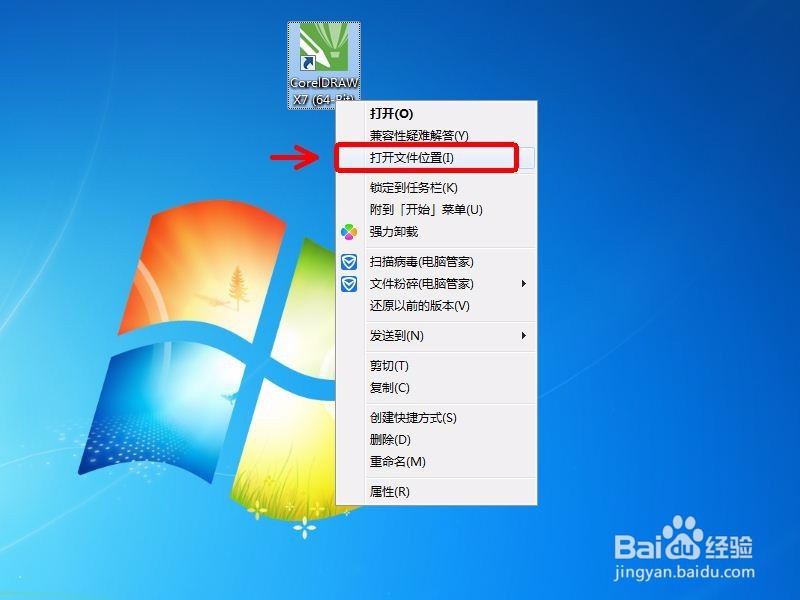
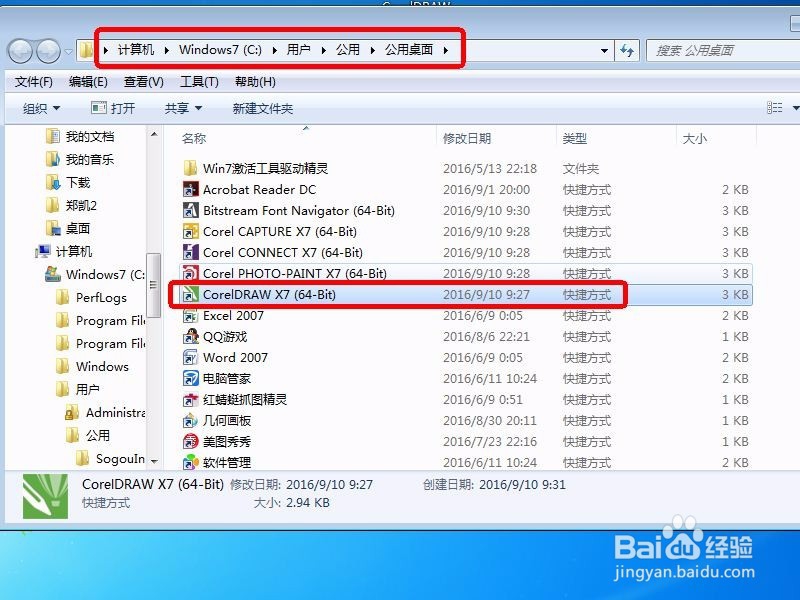
2、仍然以CorelDRAW X7快捷方式为例,点击鼠标右键,选择属性打开。找到文件的起始位置。按下Ctrl+A全选位置路径,再按下Ctrl+C复制。

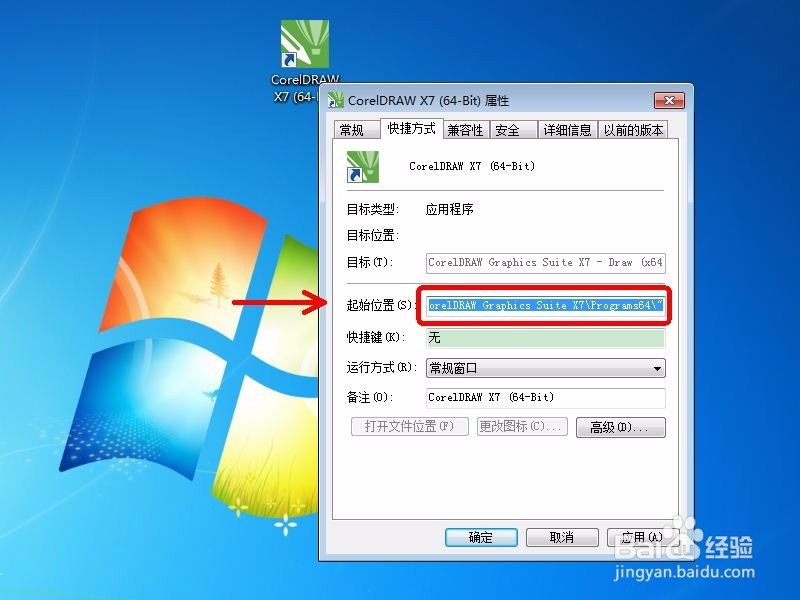
3、打开计算机,按下Ctrl+V粘贴刚才复制的路径到界面的地址栏,按照图示操作。

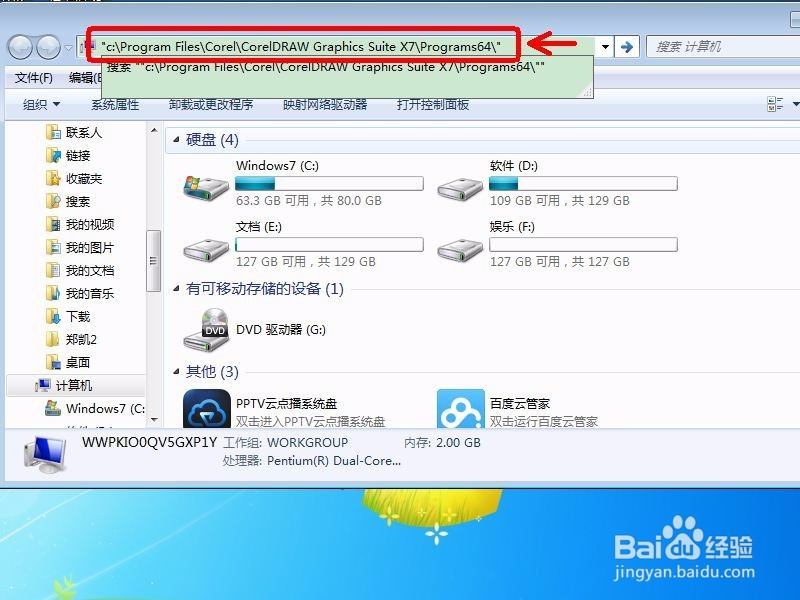
4、此时,我们还需要删除刚刚粘贴的地址两端的引号“”,见下图。
注意,如果不删除两端的引号的话,会进入网页链接,什么都打不开。
然后按下Enter键。
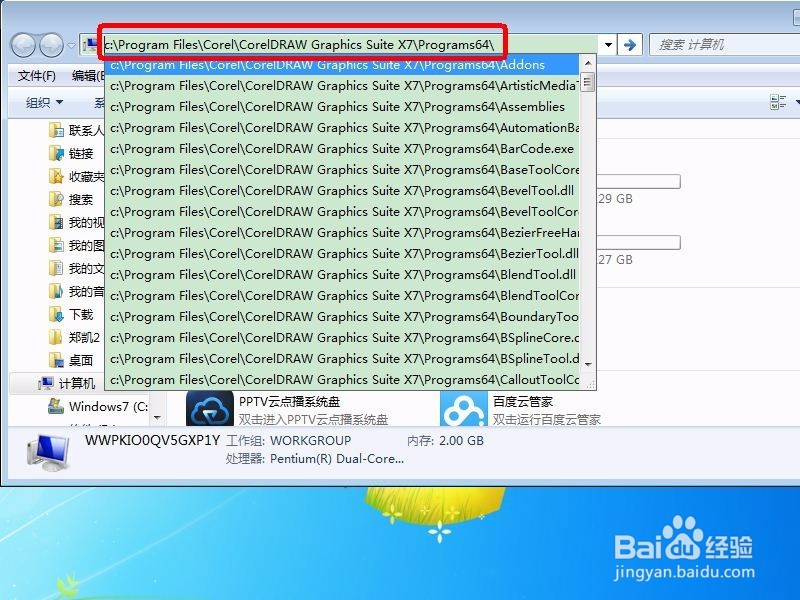
5、这下,就打开了我们文件的安装位置了,可以进行我们需要的操作。
按照这个方法,找到的就不是快捷方式的文件位置了。
综上,方法二可以打开桌面任意文件快捷方式所指向文件所存放的位置。
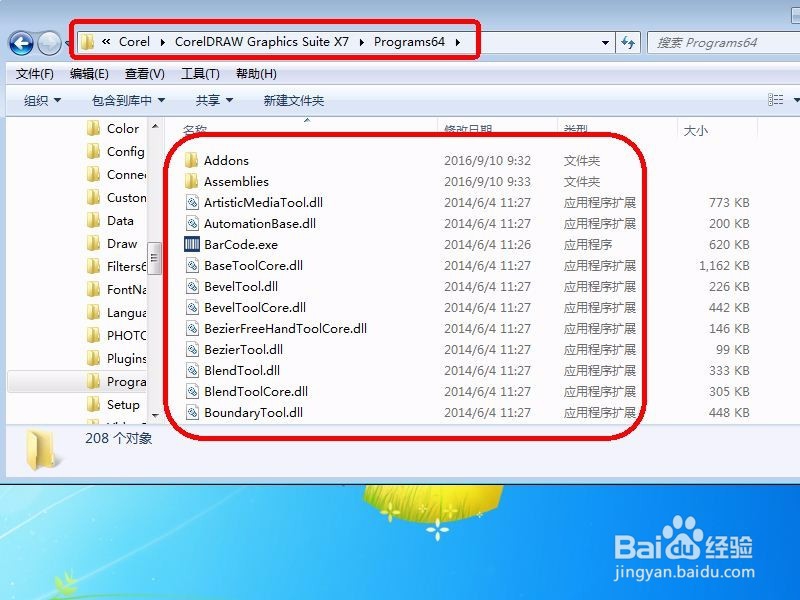
声明:本网站引用、摘录或转载内容仅供网站访问者交流或参考,不代表本站立场,如存在版权或非法内容,请联系站长删除,联系邮箱:site.kefu@qq.com。
阅读量:33
阅读量:131
阅读量:51
阅读量:77
阅读量:39